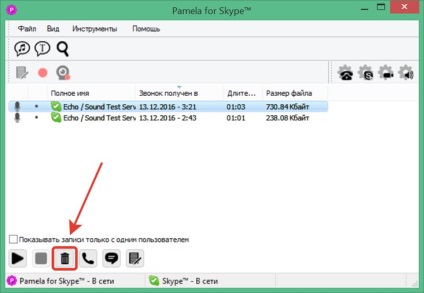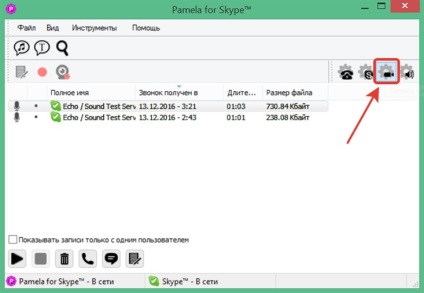Principiul de înregistrare conversație
• Pornirea și oprirea înregistrării;
• Selectarea unui format audio pentru a salva;
• Se specifică numele fișierului pentru a salva data și ora conversației, precum și contactul cu care a avut loc conversația.
Program pentru a înregistra o conversație pe Skype efectuați pașii de mai sus, fără intervenția utilizatorului. Dacă scrieți în mod regulat conversații scurte, timpul salvat de la o astfel de automatizare este semnificativă.
Descărcare și instalare Pamela Call Recorder
Pentru a instala, trebuie doar să-l descărcați de pe site-ul oficial. Pentru a face acest lucru, mergeți la pagina de descărcare și de acolo pentru a descoperi «Call Recorder» secțiunea.
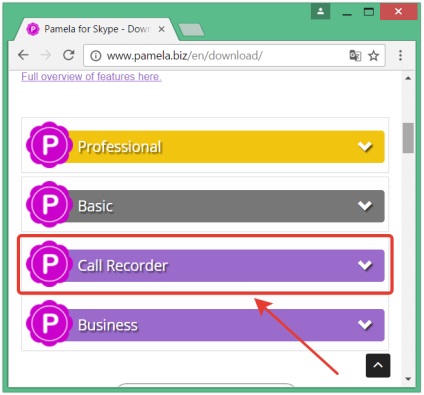
Se va deschide o descriere a programului, care va fi în partea de jos a butonului pentru «Descarca acum» injecție cu o inscripție.
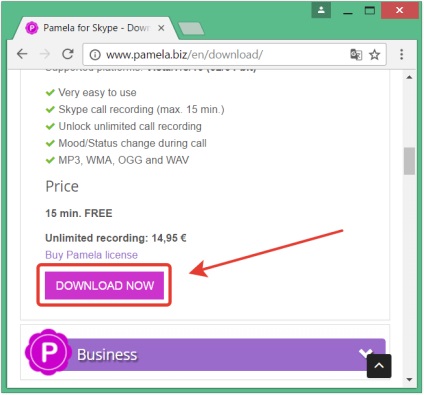
După ce faceți clic pe acest buton pentru a descărca «PamelaCRSetup.exe» fișier. doriți să rulați programul de instalare. În prima instalare, trebuie să confirmați limba caseta de dialog setarea apăsând butonul OK /
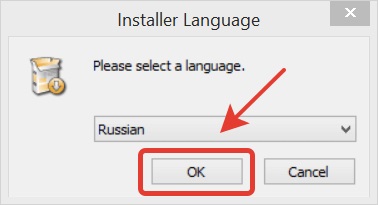
faceți clic pe butonul „Next“ în fereastra următoare.
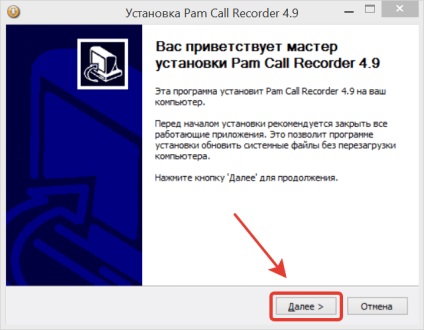
Acum, familiarizați cu termenii licenței și sunt de acord.
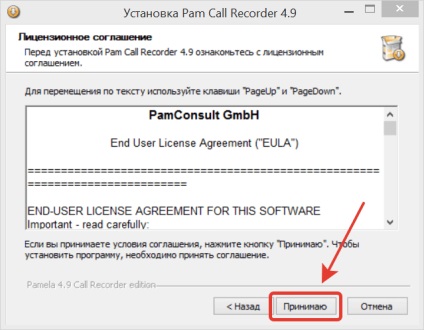
După aceea, alege calea de a instala programul și numele folderului din meniul „Start“.
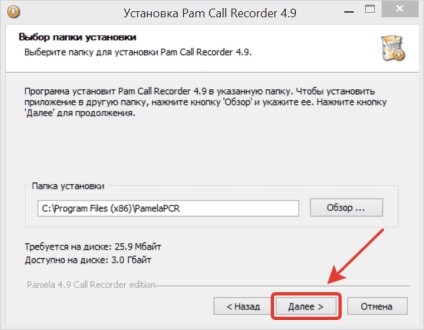
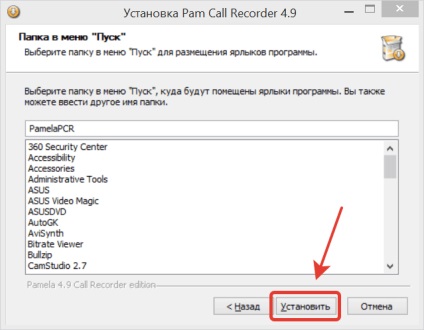
Începe procesul de copiere a fișierelor.
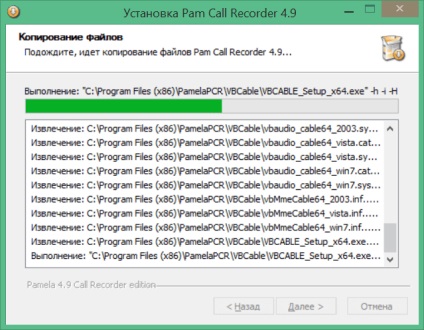
Pe unul dintre pașii va copia confirmarea de instalare dispozitiv audio virtuale special pe care doriți să înregistreze conversații.
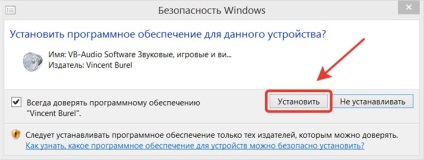
După o confirmare de succes instalarea este finalizată, și va apărea fereastra penultima. În această fereastră, puteți verifica sau debifați opțiunea de lângă software-ul rulează automat la pornirea sistemului. Dacă nu aveți nevoie de tot timpul pentru a menține acest program de funcționare, are sens pentru a anula Autoplay, nu irosi resurse de sistem sunt sub forma unor programe suplimentare de funcționare.
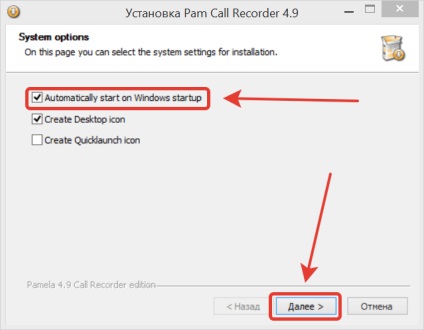
Apoi, înainte de a înregistra o convorbire pe Skype, va trebui să rulați programul Pamela Call Recorder din meniul „Start“.
În final, instalarea este completă, și se va solicita să executați programul de execuție.
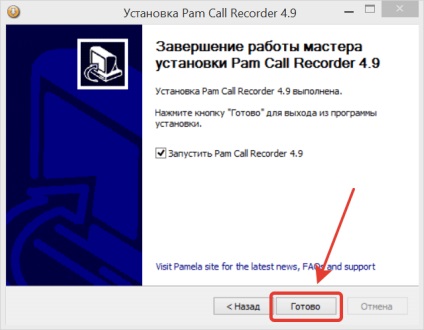
Într-un program de instalare fereastra de adio vă va solicita să se familiarizeze cu oferte speciale pe site-ul web. Pentru a economisi timp pe această activitate, aveți posibilitatea să faceți clic pe „Nu“.
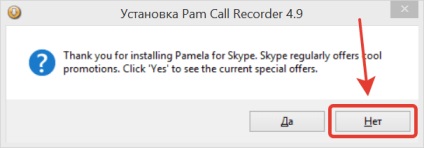
premieră
Când executați programul solicită licență. Dacă intenționați să utilizați programul gratuit și cu constrângeri, ar trebui să apăsați butonul «Continuă Trial».
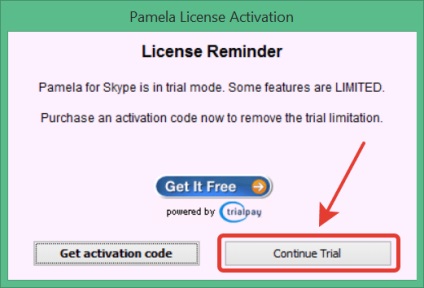
În paralel cu lansarea Pamela Call Recorder va avea nevoie pentru a rula Skype. Este demn de remarcat faptul că necesitatea de a avea o versiune complet instalată de Skype (nu portabil) pentru două programe de lucru in echipa de succes. În acest caz, Pamela Skype poate detecta în dosarul de sistem, și să încerce să se conecteze la munca sa. Apoi, în fereastra Skype, va apărea un avertisment în care ar trebui să confirme programe de intervenție PamelaPCR.exe funcționează Skype.
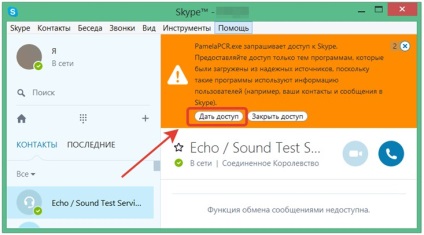
În cazul în care programul constată o diferență în setarea limbii între Skype și Pamela Call Recorder, apoi, pentru confortul utilizatorului i se va solicita să schimbați limba Pamela în sistem (în acest caz, România).
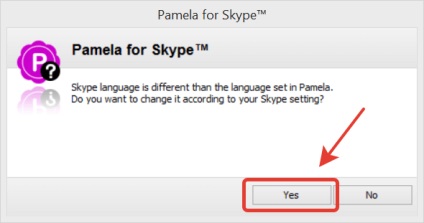
Dacă toate setările anterioare au fost efectuate cu succes, rezultatul programului de funcționare Pamela ea poate vedea starea lucrărilor de Skype. În cazul nostru, există un mesaj care este conectat la rețeaua Skype în bara de stare.
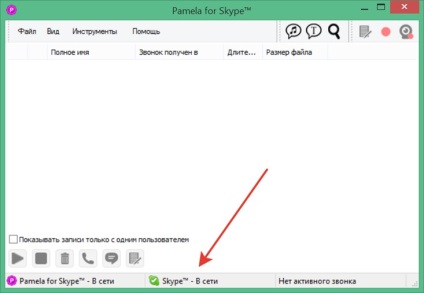
înregistrarea unei conversații
Acum, că programul este stabilit la începutul fiecărui apel vocal se va solicita dacă doriți să înregistrați conversația.
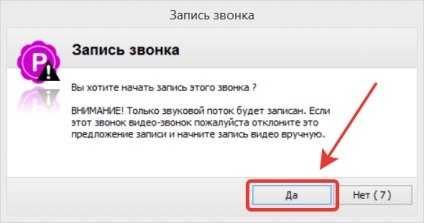
Dacă faceți clic pe „Da“, acesta va porni automat procesul de înregistrare. În același timp, vor exista butoane de control al apelurilor și contoarele de această dată.
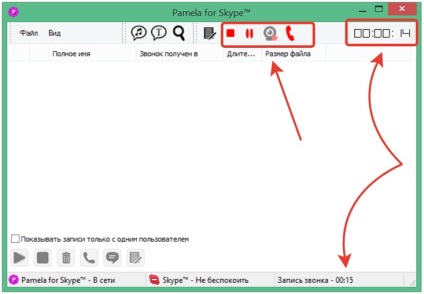
După terminarea apelului (și, prin urmare, scris) pot primi memento-ul licenței. Dacă nu aveți planuri de a plăti funcționalitatea completă a programului, atunci puteți face clic „Vreau să continui!“.
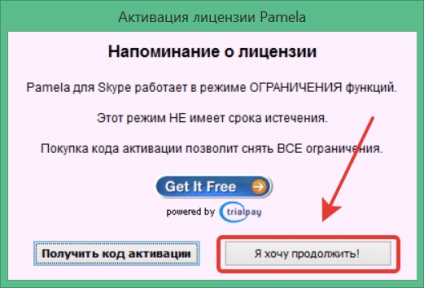
După finalizarea cu succes a înregistrării în fereastra programului ar trebui să apară conversație înregistrată. Dacă faceți clic pe ea cu mouse-ul, acesta va fi disponibil butonul de reproducere a sunetului, cu care puteți asculta înregistrarea.
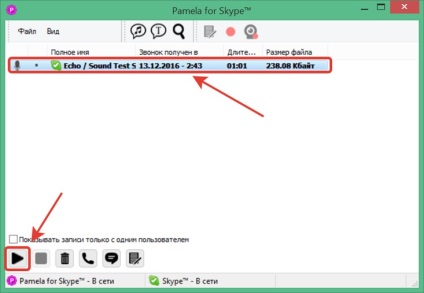
setări suplimentare
În mod implicit, programul înregistrează conversații cu o calitate a sunetului nu este foarte mare, dar cu un fișier de dimensiune mică. Prin urmare, dacă există o dorință de a îmbunătăți calitatea de a sacrifica prea mult spațiu pe hard disk, aveți nevoie pentru a selecta un setări diferite codec. Va trebui să includă setările panoului utilizând elementul de meniu „Vizualizare / Afișare setări suplimentare panoului.“
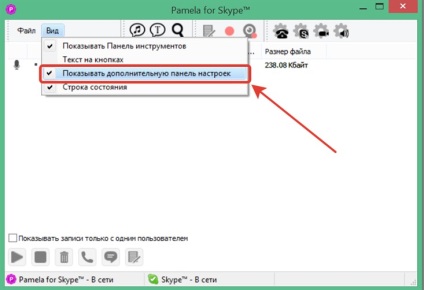
Acum, în panoul de selecție, trebuie să faceți clic pe „Sound“.
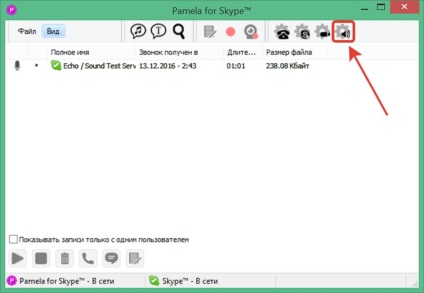
Apoi, deschideți doar secțiunea setările potrivite în cazul în care aveți posibilitatea să faceți clic pe „Customize codec.“
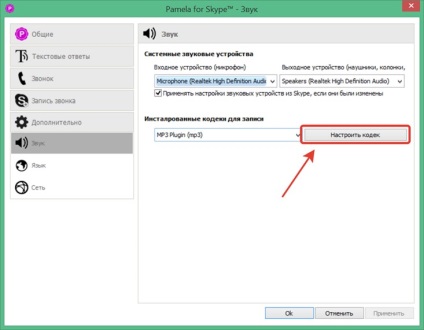
Pentru mărime optimă raport / cel mai bun mod de calitate selectați 96 kbit / s, 44100 Hz, Mono.
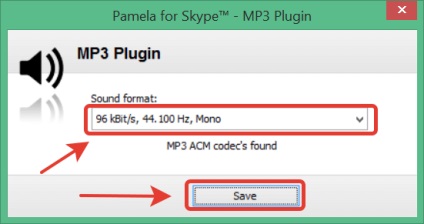
Acum, discuția va fi înregistrată într-o bună calitate, dar, în același timp, să dețină de 3 ori mai mult spațiu pe hard disk. Se va vedea, dacă efectuați mai mult de un apel de test.
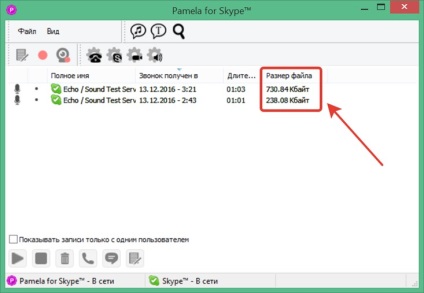
În plus față de setările de sunet, există mai multe alte secțiuni pentru a personaliza comportamentul programului. Din moment ce acestea sunt destul de puține, și ei sunt intuitive, nu este nevoie să locuiască pe fiecare dintre ele. Este demn de menționat faptul că „Înregistrarea unui apel“, puteți seta programul nu cere permisiunea înainte de înregistrare și să ajusteze programul sau automat înregistrează toate apelurile, sau invers - nu pentru a începe înregistrarea la toate. În al doilea caz, utilizatorul poate, dacă se dorește înregistrarea de pornire și oprire manual în orice moment al conversației.
intrările nenecesare din listă pot fi șterse - fie prin meniul contextual, faceți clic dreapta sau prin apăsarea butonului de ștergere.